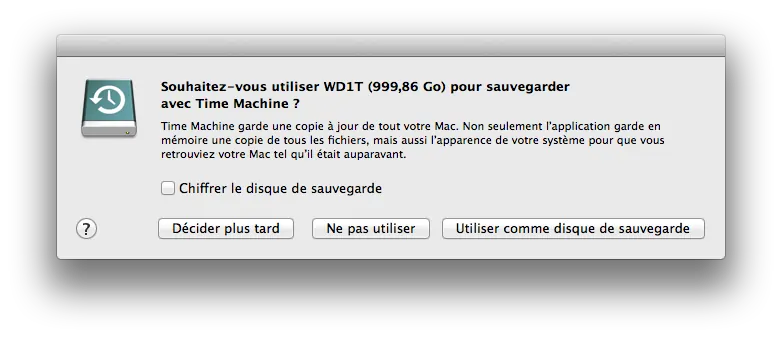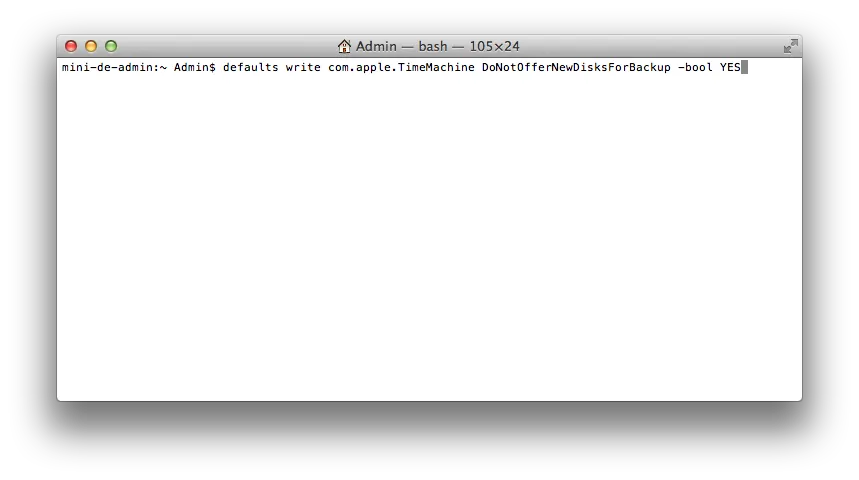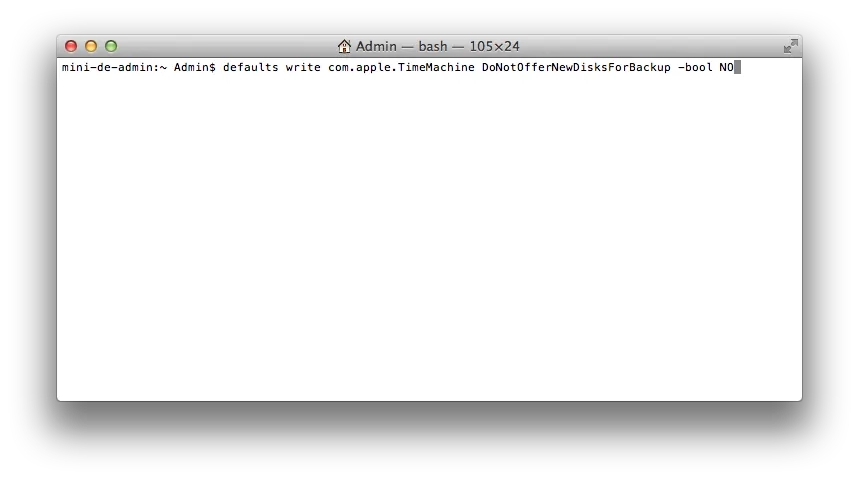Vous n'utilisez pas Time machine mais quand vous connectez une nouvelle unité, elle vous demande si vous voulez utiliser ce disque pour vos sauvegardes. Une simple commande peut l'en empêcher.
Comment modifier votre Time Machine ?
Bien que vous n'utilisiez pas Time machine, quand vous connectez une nouvelle unité, une fenêtre vous demande si vous voulez utiliser ce disque pour vos sauvegardes :
Bien évidemment, un simple clic sur Ne pas utiliserla fait disparaître.
Vous l'avez également constaté, quand vous avez utilisé l’Utilitaire de disque pour formater un volume, vous ne goûtez qu’à demi ce comportement de Time machine qui, l’opération à peine terminée, vous pose la même question.
Vous pouvez faire taire Time machine une bonne fois pour toutes en lançant dans le Terminal la commande suivante :
defaults write com.apple.TimeMachine DoNotOfferNewDisksForBackup -bool YES
Cette commande pourra être annulée avec le paramètre NO
defaults write com.apple.TimeMachine DoNotOfferNewDisksForBackup -bool NO
comme ceci :
La fenêtre Souhaitez-vous utiliser le disque pour sauvegarder avec Time machine ? ne vous dérangera plus grâce à cette commande magique !